ev剪辑如何去掉原视频声音
时间:2022-11-08 11:27:31作者:极光下载站人气:415
如果你想要对自己下载的视频进行处理,那么你可以将视频添加到ev剪辑软件中进行操作一下,该软件是专门可以对视频进行处理与制作的,有的小伙伴想要将添加进来的视频的原声给去掉,但是不知道怎么操作,当我们将视频添加进来之后,将视频拖动下方的视频轨道上,然后将视频双击一下就会弹出一个设置的窗口,我们可以将该窗口的视频的音量设置为静音,这样的话就可以去掉原声了,下方是关于如何使用ev剪辑软件去掉视频原声的具体操作方法,不清楚的小伙伴就一起来看看是怎么操作的吧,希望可以帮助到大家。
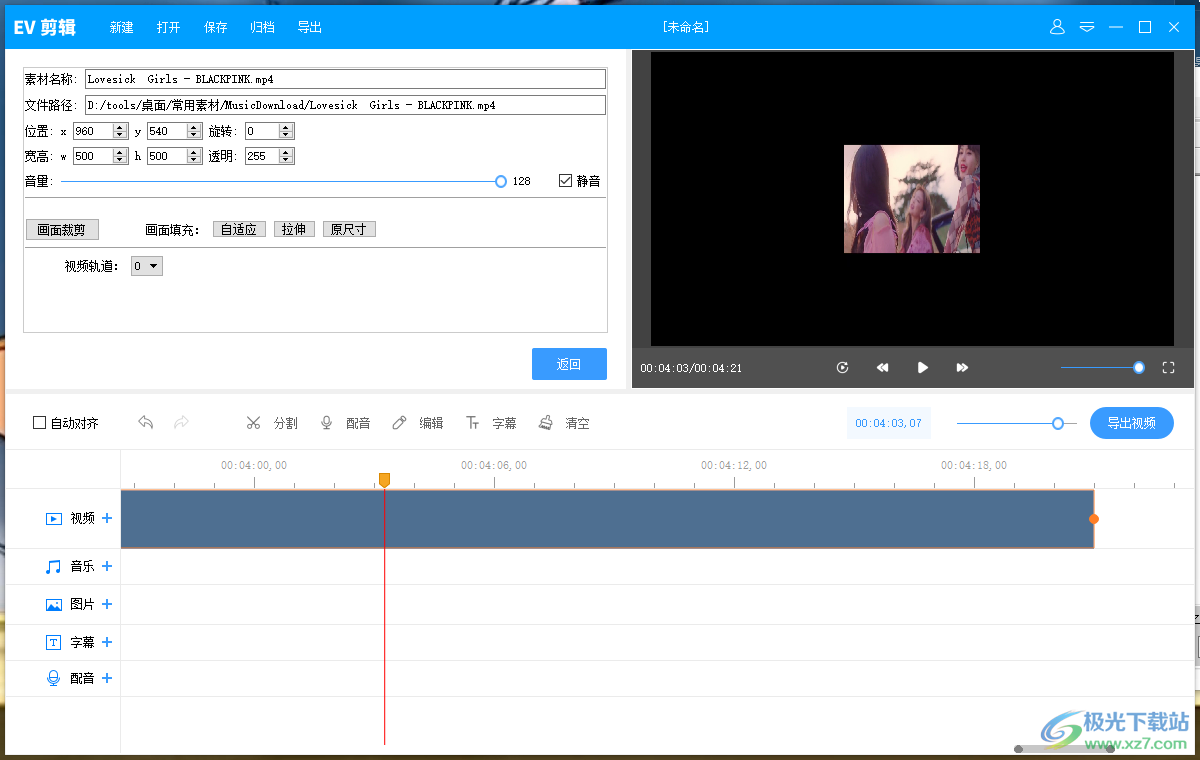
方法步骤
1.将软件打开之后,在页面的左上角有一个【添加】的按钮,将其按钮点击一下之后将我们需要的视频添加进来。
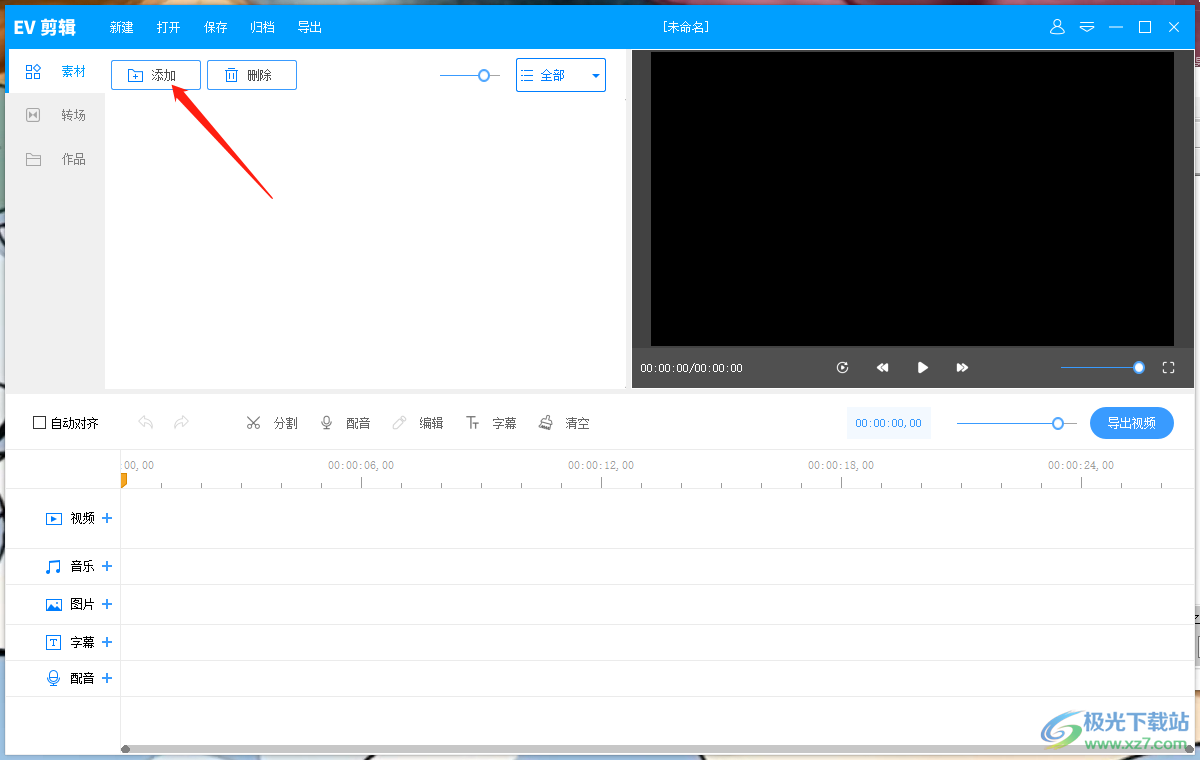
2.添加进来之后,用鼠标选中视频并拖到下方的【视频】轨道上,如图所示。
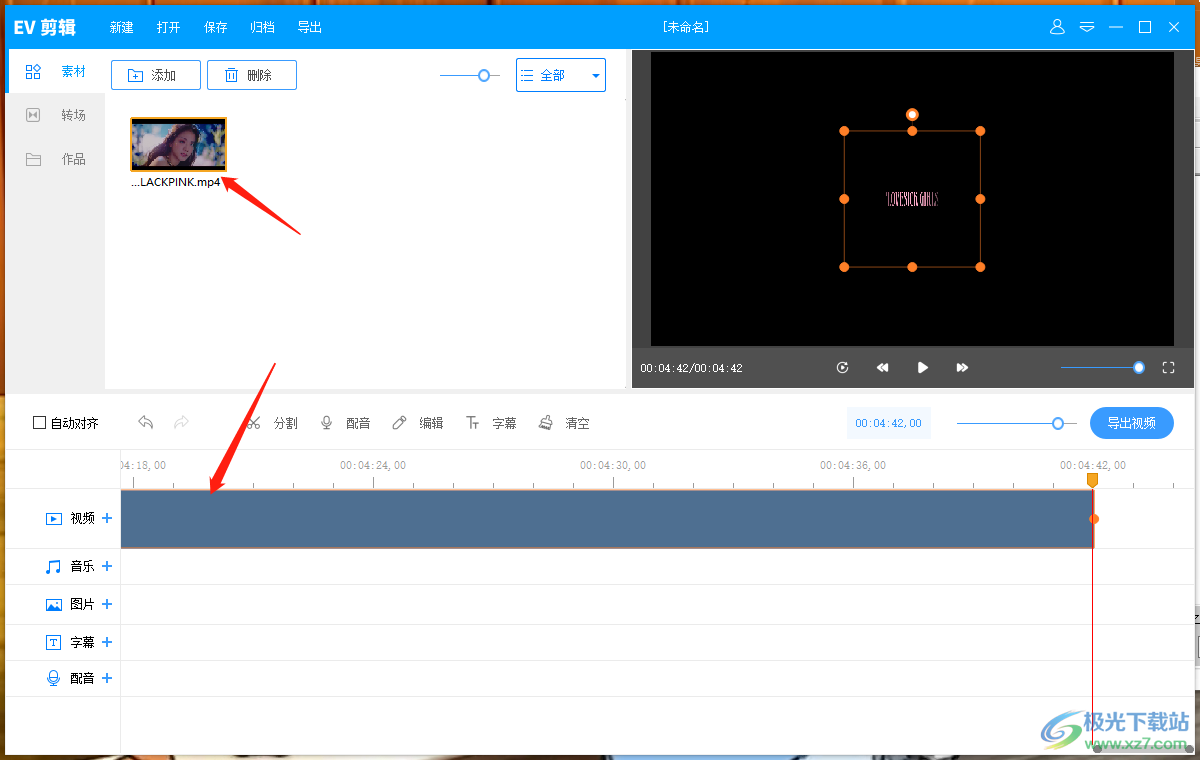
3.接着用鼠标双击视频轨道,就会在左上角弹出一个窗口,在该窗口中将【音量】后面的【静音】勾选上即可。
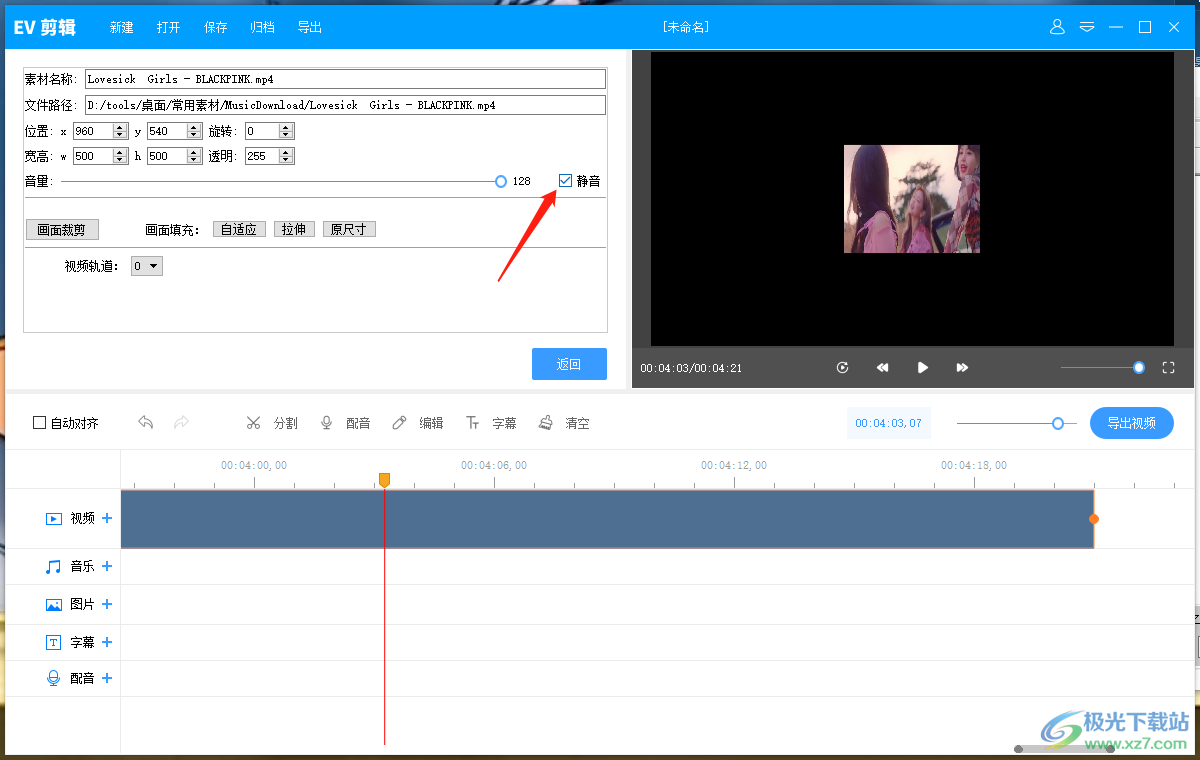
ev剪辑软件可以帮助大家制作视频,如果在制作视频的时候想要将视频的原声去掉,则可以通过上述的方法来操作一下就好了,方法操作起来非常的简单,可以试试哦。
标签ev剪辑去掉原视频声音,ev剪辑
相关下载
热门阅览
- 1百度网盘分享密码暴力破解方法,怎么破解百度网盘加密链接
- 2keyshot6破解安装步骤-keyshot6破解安装教程
- 3apktool手机版使用教程-apktool使用方法
- 4mac版steam怎么设置中文 steam mac版设置中文教程
- 5抖音推荐怎么设置页面?抖音推荐界面重新设置教程
- 6电脑怎么开启VT 如何开启VT的详细教程!
- 7掌上英雄联盟怎么注销账号?掌上英雄联盟怎么退出登录
- 8rar文件怎么打开?如何打开rar格式文件
- 9掌上wegame怎么查别人战绩?掌上wegame怎么看别人英雄联盟战绩
- 10qq邮箱格式怎么写?qq邮箱格式是什么样的以及注册英文邮箱的方法
- 11怎么安装会声会影x7?会声会影x7安装教程
- 12Word文档中轻松实现两行对齐?word文档两行文字怎么对齐?

网友评论